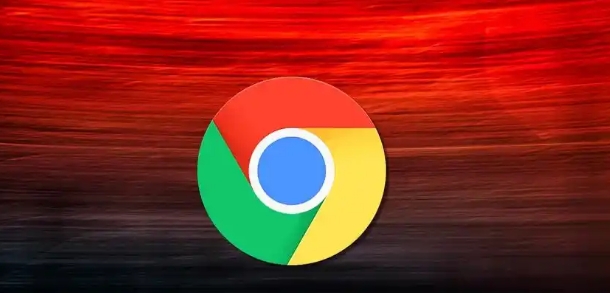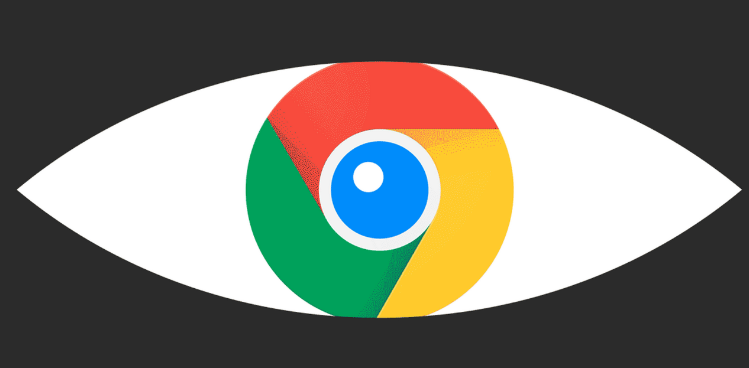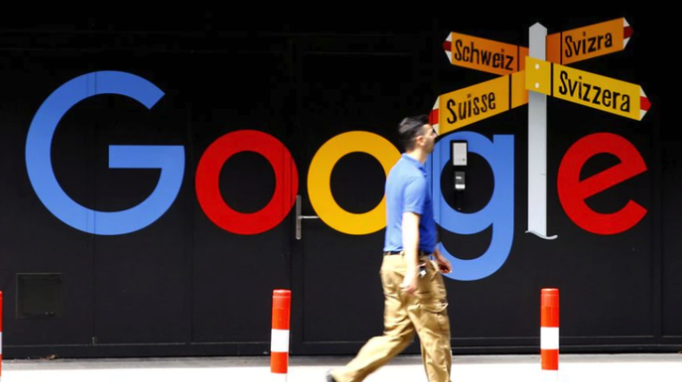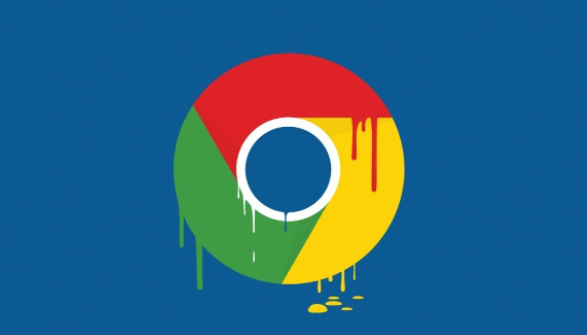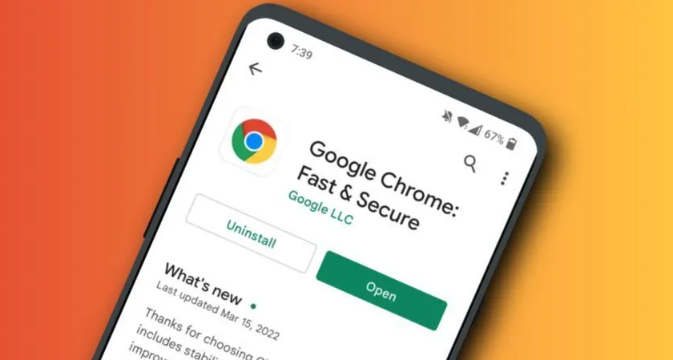详情介绍
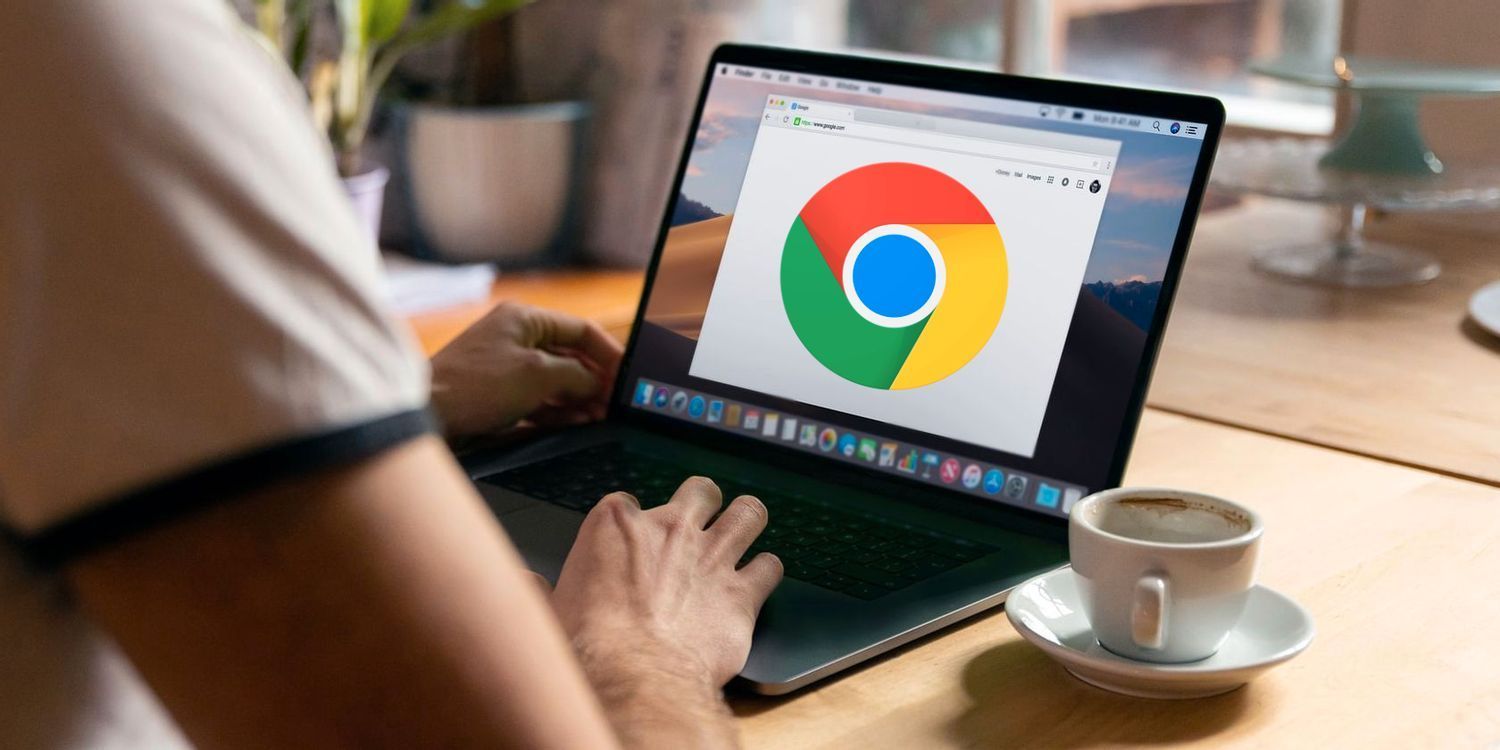
在当今数字化时代,网页的响应式布局对于提供良好的用户体验至关重要。不同设备具有不同的屏幕尺寸和分辨率,确保网页在各种设备上都能完美呈现是开发者的重要任务。Google浏览器作为一款广泛使用的浏览器,提供了强大的工具来调试网页的响应式布局。本文将详细介绍如何在Google浏览器中进行这一操作。
一、使用开发者工具
1. 打开开发者工具
当你需要在Google浏览器中调试网页的响应式布局时,首先需要打开开发者工具。你可以通过右键点击网页上的任意位置,然后选择“检查”或“审查元素”选项。这将打开一个面板,其中包含了各种用于调试和分析网页的工具。
2. 进入响应式设计模式
在开发者工具面板中,切换到“元素”标签页。在这个标签页中,你会看到一个类似手机屏幕的小图标,它位于面板的左上角附近。点击这个图标,即可进入响应式设计模式。此时,浏览器窗口会模拟不同设备的屏幕尺寸和分辨率,让你可以直观地看到网页在这些设备上的布局效果。
二、调整设备视图
1. 选择设备类型
进入响应式设计模式后,你可以在顶部的设备选择栏中选择不同的设备类型,如手机、平板电脑、笔记本电脑等。Google浏览器提供了多种预设的设备选项,你可以根据实际需求选择合适的设备来进行测试。此外,你还可以通过自定义设置来模拟特定设备的屏幕尺寸、分辨率和像素密度等参数。
2. 调整屏幕尺寸
除了选择预设的设备类型外,你还可以手动调整屏幕尺寸。在响应式设计模式下,你可以通过拖动浏览器窗口的边缘或者使用面板上的尺寸调整按钮来改变屏幕的大小。这样可以帮助你更精确地观察网页在不同屏幕尺寸下的布局变化情况。
三、检查布局问题
1. 查看元素样式
在响应式设计模式下,你可以像在正常模式下一样检查网页元素的样式。通过在元素上右键点击并选择“检查”选项,你可以查看该元素的CSS样式属性。这对于排查布局问题非常有帮助,例如元素的宽度、高度、边距、填充等属性是否设置正确。
2. 使用调试工具
Google浏览器的开发者工具还提供了一些调试工具,如“控制台”和“元素审查器”。你可以在控制台中输出调试信息,以帮助你找出布局问题的原因。而元素审查器则可以让你实时查看网页元素的变化情况,包括元素的位置、大小和样式等。
四、优化响应式布局
1. 修改CSS样式
当你发现网页的响应式布局存在问题时,可以直接在开发者工具中修改CSS样式。在“元素”标签页中,你可以对选定的元素进行样式编辑。修改后的样式将立即生效,让你可以实时看到布局的变化效果。请注意,这些修改只是临时的,不会保存到实际的网页文件中。如果你需要永久修改布局,还需要在网页的源代码中进行相应的更改。
2. 参考最佳实践
为了实现更好的响应式布局,你可以参考一些最佳实践。例如,使用百分比单位而不是固定像素值来定义元素的宽度;采用灵活的网格系统来布局页面元素;合理运用媒体查询来根据不同的屏幕尺寸加载不同的样式表等。通过遵循这些最佳实践,你可以提高网页的响应式性能,使其在各种设备上都能呈现出良好的布局效果。
通过以上步骤,你可以在Google浏览器中轻松调试网页的响应式布局。开发者工具提供了强大的功能,帮助你快速发现和解决布局问题,优化网页的用户体验。不断练习和掌握这些技巧,将使你在网页开发过程中更加得心应手,为用户创造出更加美观、易用的网页界面。希望本文对你有所帮助,祝你在网页开发的道路上取得成功!